用EZ FLASH2刷新BIOS,在erasing block中第一格就出现卡机时间长达10分钟确认为死机,进行了第一次刷失败尝试,特地研究重刷后给大家帮助!当时是从0304刷新到0401下发生这种情况! 首先,......
2022-08-27 236 华硕刷新BIOS失败
惠普电脑的TPM模块默认是关闭状态,可以进入BIOS开启。那么,惠普电脑TPM 2.0怎样开启?下面带来惠普电脑TPM功能开启方法,需要的用户可以试试!
常见问题解答
1、如何判断电脑是否支持TPM,可以参考《windows11支持CPU型号列表大全》。
2、windows不支持TPM怎样升级win11,可以参考《PE安装windows 11系统教程》或《必须支持TPM 2.0解决方法》https://www.computer26.com/windows/7877.html。
3、官方称Win11 将对 TPM2.0的强制要求进行解除,不支持TPM的用户建议再等等。
1、开机亮屏时,连续的快速按“F10”键或者ESC键进入启动菜单选项,再按F10, 即可进入BIOS。
2、在“安全”菜单中可以找到带有TPM、PTT字符的选项开启即可,最后退出保存设置。
3、如果找不到TPM开启方法,说明不支持该功能或被BIOS屏蔽了,建议更新BIOS试试。
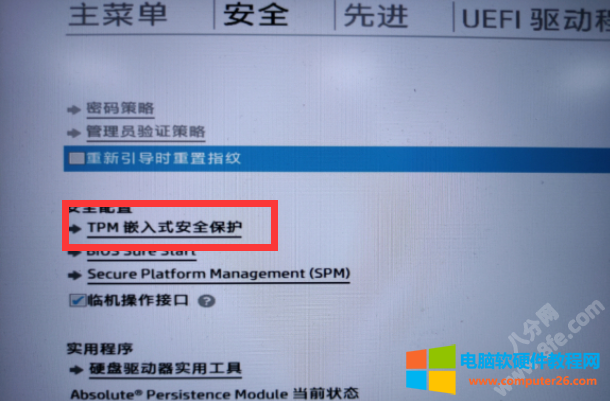
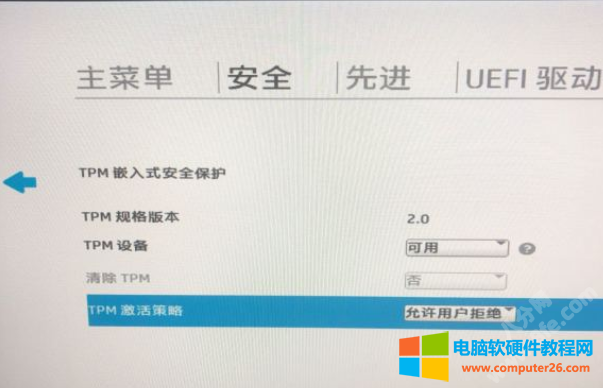
相关文章

用EZ FLASH2刷新BIOS,在erasing block中第一格就出现卡机时间长达10分钟确认为死机,进行了第一次刷失败尝试,特地研究重刷后给大家帮助!当时是从0304刷新到0401下发生这种情况! 首先,......
2022-08-27 236 华硕刷新BIOS失败

01:笔记本电池损耗究竟是怎么回事? 笔记本的锂离子电池都有一个设计容量,这个数据可以在电池的标签上看到,有的是以毫安时(mAh)表示的,比如4400mAh,有的则是以瓦时表示,比......
2016-11-16 200 笔记本电脑

1、重启电脑,出完电脑品牌后,按F8,安全模式,选择最后一次正确配置! 2、软件冲突,不兼容:多余的同类软件安装、电脑超频运作或安装软件过多,系统内存不足、360管家,软件卸......
2016-11-03 200 苹果笔记本
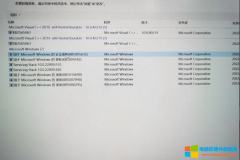
新买不久的华硕笔记本电脑ROG,突然无线不能上网,设备管理中,无线网卡驱动显示黄色叹号,双击打开驱动显示错误代码10 通常这样的情况需要重新安装驱动程序,操作系统是Windows1......
2022-10-05 207 华硕ROG笔记本 无线不能上网报错代码10
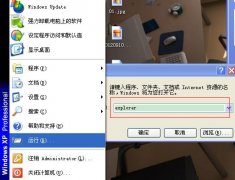
在讲 笔记本电脑蓝牙怎么打开 这前先来说一下 什么是蓝牙 ,蓝牙(Bluetooth)原是十世纪统一了丹麦的国王的名字,现取其统一的含义,是一种支持设备短距离通信(一般10m内)的无线......
2016-11-10 200 笔记本电脑